OBS Studio 29.02でぼかし環境!
OBS Studio(以下OBS)がバージョンアップして、StreamFXもパトロン以外の提供がご無沙汰になった今日この頃、
やはりどの界隈も困っている方はいらしたようで。
そんなとうとうStreamFXも安定版ですらダウンロードができなくなっていた。(2023/4/22、18:00時点)
いろいろ困る人いるよなーって探ってたらやはり代替案はあった。
気になっている方、探している方もいると思ったので記事に起こしておく。
必要なもの
- 本情報は2023/4/22時点、それ以降は何があっても自己責任で
- 言わずもがなOBS、なおWindows最新版29.02でも動作確認OK
- ソースコピープラグインSource Clone 0.1.3
- ぼかしプラグインblur-filter 1.1.0 ちなみにこれ、StreamFXとおなじもの
導入方法
単純で①をインストール後、②・③をそれぞれインストールまたはOBSが覗ける
所定ディレクトリに各プラグインデータを入れるだけ。
自分の場合はW10x64環境なので【C:\Program Files\obs-studio】配下の【data】と【obs-plugins】に②③のポータブル版を入れた。
使用方法
これも何ら変わりない。が一応解説。
1. 全体ソースを用意
- 全体ソース内でぼかしを入れるためのミラーソースを用意
- ソース追加からSource Cloneを選択
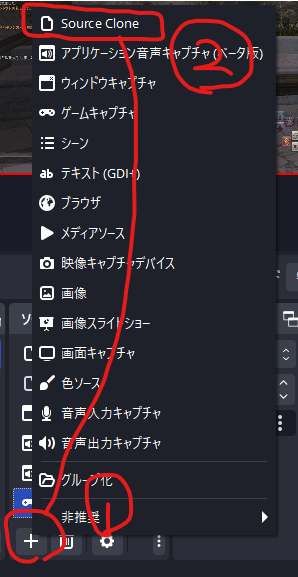
- 新規作成し、ソース元を選択する。またゲーム画面などで音声が出る場合、不要であればAudioのオプションはチェックを外す。
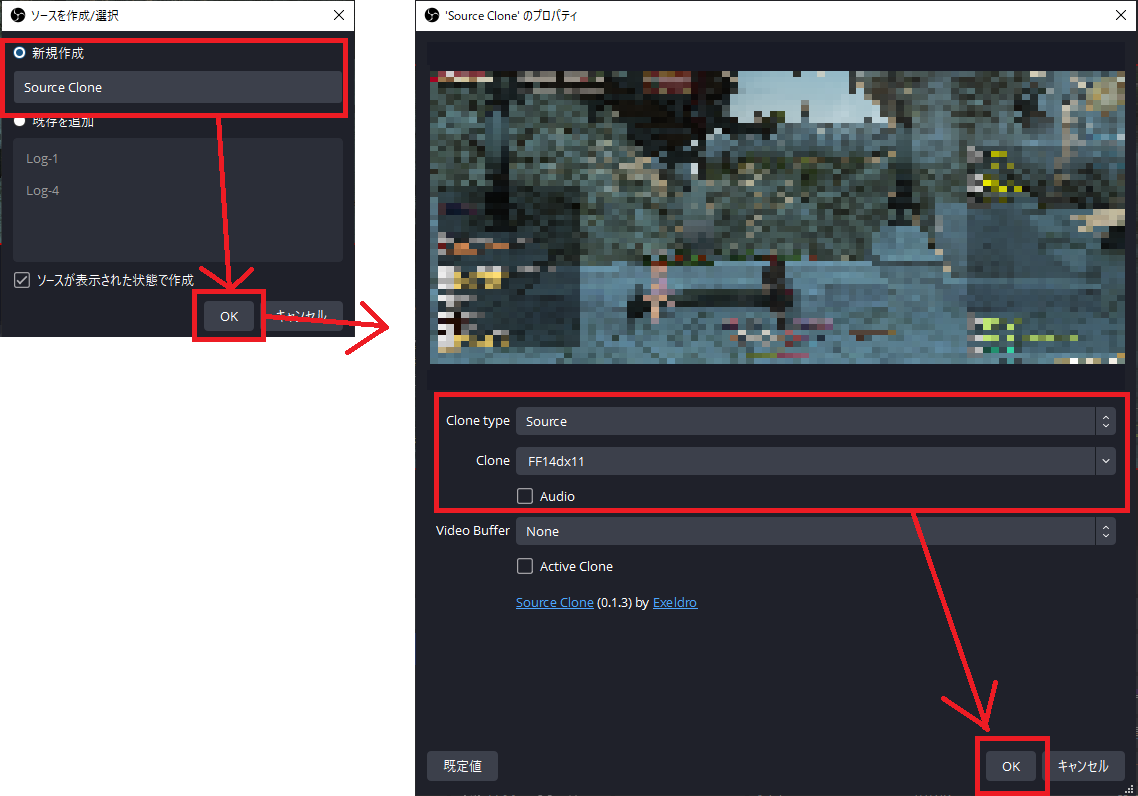
- 出来上がったクローンパーツに対しぼかしを入れたい範囲が限定的であれば表示領域を調整する。例として今回はわかりやすいように自機の顔を選択

2. 作成したミラーソースにぼかしフィルターを適応する
- 作成したミラーソースを右クリックし、フィルターを選択
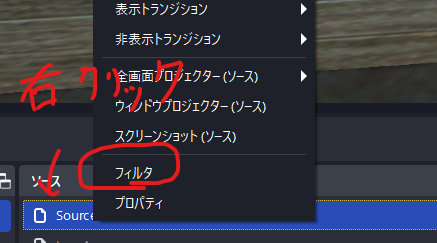
- エフェクトフィルタの追加ボタンからBlurを選択
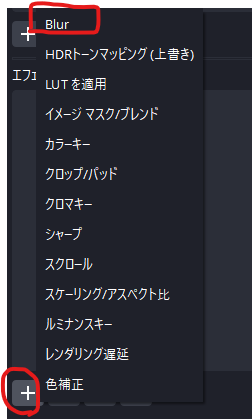
- 調整をかける。ここがStreamFXと同じなので、今設定が入っているユーザーは事前に情報を控えておくと同じもの、近しいものができるはず。
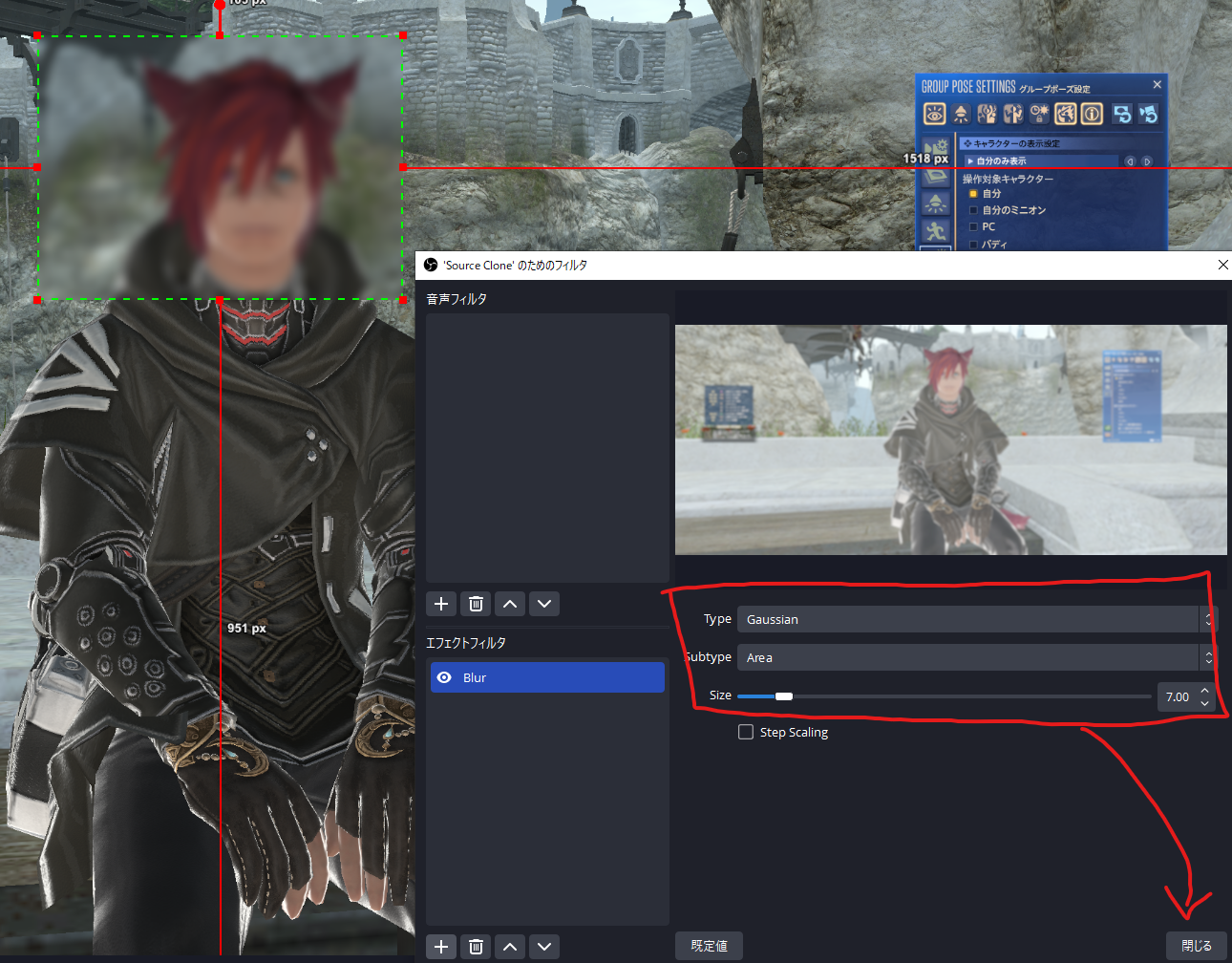
3. 出来上がったものを確認して完成。
総評
ヒカセン仲間から長らくくすぶっていた案件もこれで解決!
さて、dockerにマイクラサーバー移行したいけどどうしたものか....



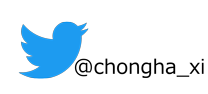
![YouTube [ちゃんしー]チャンネルはこちら!](/images/yt_logo_pms_light.png)